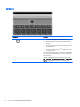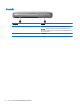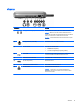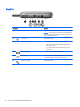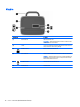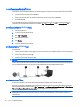Getting started - Windows XP
การเชื่อมตอเครือขายไรสาย
เทคโนโลยีไรสายถายโอนขอมูลผานคลื่นวิทยุ แทนที่จะใชสายสัญญาณ คอมพิวเตอรของคุณอาจมีอุปกรณไรสายดังตอไปนี้:
●
อุปกรณเครือขายเฉพาะที่แบบไรสาย (WLAN)
●
โมดูลบรอดแบนดไรสายของ HP ซึ่งเปนอุปกรณเครือขายบริเวณกวางแบบไรสาย (WWAN)
●
อุปกรณ Bluetooth
สําหรับขอมูลเพิ่มเติมเกี่ยวกับเทคโนโลยีไรสายและการเชื่อมตอเครือขายไรสาย โปรดดู
คูมืออางอิงสําหรับคอมพิวเตอร
โนตบุกของ HP
รวมถึงขอมูลเกี่ยวกับลิงคเว็บไซต โดยเลือก เริ่ม > โปรแกรมทั้งหมด > HP > เอกสารคูมือของ HP
การเชื่อมตอเครือขาย WLAN ที่มีอยู
1. เปดเครื่องคอมพิวเตอร
2. ตรวจสอบวาอุปกรณ WLAN เปดอยู
3. เลือก เริ่ม > เชื่อมตอกับ
4. เลือกเครือขายที่จะเชื่อมตอ
5. คลิก เชื่อมตอ
6. หากจําเปน ใหปอนคียความปลอดภัย
การตั้งคาเครือขาย WLAN ใหม
อุปกรณที่จําเปน:
●
โมเด็มบรอดแบนด (DSL หรือเคเบิล) (1) และบริการอินเทอรเน็ตความเร็วสูงที่ซื้อจากผูใหบริการอินเทอรเน็ต (ISP)
●
เราเตอรไรสาย (ซื้อแยกตางหาก) (2)
●
คอมพิวเตอรไรสายเครื่องใหมของคุณ (3)
หมายเหตุ: โมเด็มบางรุนมีเราเตอรไรสายแบบในตัว ตรวจสอบกับ ISP ของคุณเพื่อระบุวาคุณมีโมเด็มชนิดใด
ภาพประกอบนี้แสดงตัวอยางของการติดตั้งเครือขาย WLAN ที่เชื่อมตอกับอินเทอรเน็ต เมื่อเครือขายของคุณขยายใหญขึ้น ก็
จะสามารถเชื่อมตอคอมพิวเตอรแบบไรสายและแบบใชสายเพิ่มเติมเขากับเครือขายเพื่อเขาถึงอินเทอรเน็ต
การกําหนดคาเราเตอรไรสาย
สําหรับความชวยเหลือในการตั้งคา WLAN โปรดดูขอมูลเพิ่มเติมจากผูผลิตเราเตอรหรือ ISP ของคุณ
นอกจากนี้ ระบบปฏิบัติการ Windows ยังมีเครื่องมือที่ชวยใหคุณตั้งคาเครือขายไรสายเครือขายใหม เมื่อตองการใชเครื่อง
มือใน Windows เพื่อตั้งคาเครือขาย ใหเลือก เริ่ม > แผงควบคุม
> การเชื่อมตอเครือขายและอินเทอรเน็ต > ตั้งคาเครือขาย
ไรสายสําหรับโฮมออฟฟศหรือสํานักงานขนาดเล็ก จากนั้นใหปฏิบัติตามคําแนะนําบนหนาจอ
หมายเหตุ: ขอแนะนําใหคุณเชื่อมตอคอมพิวเตอรไรสายเครื่องใหมเขากับเราเตอร โดยใชสายเครือขายที่ใหมาพรอมกับ
เราเตอร เมื่อคอมพิวเตอรเชื่อมตออินเทอรเน็ตไดสําเร็จ คุณจะสามารถถอดสายเชื่อมตอ แลวเขาถึงอินเทอรเน็ตผานทาง
เครือขายไรสาย
14
บท 3 การเชื่อมตอเครือขาย